iPhone锁屏幕上设置不同的壁纸(苹果iOS16)
iOS16提供了重要的锁屏自定义功能。虽然iOS16的初始版本没有提供简单的方法来分离锁屏和主屏幕壁纸,但在iOS16.1中已得到纠正。值得庆幸的是,您现在可以轻松地为锁屏和主屏幕设置不同的壁纸。让我们检查三种在iPhone上拥有不同锁定和主屏幕壁纸的方法。
最新教程适合iphone14plus和14pro、及苹果13、12、11等全系列旧苹果手机。

为现有的锁屏设置不同的主屏幕壁纸
如果您已经在 iPhone 上创建了锁定屏幕,请按照以下步骤为其使用不同的主屏幕壁纸:
注意:此方法仅适用于 iOS 16.1+。请更新您的 iPhone 软件。
1.从 iPhone 的顶部边缘向下滑动以打开通知面板。
2.长按通知面板上的任意空白区域,直到您看到锁屏自定义选项。
3.转到您要更改其主屏幕壁纸的锁定屏幕。点击锁定屏幕底部的自定义按钮。
4 . 将显示自定义壁纸屏幕。点击主屏幕。
5 . 然后,为主屏幕设置新壁纸。您可以选择纯色或渐变色,或从照片中添加壁纸。您甚至可以为墙纸添加模糊效果。点击顶部的完成。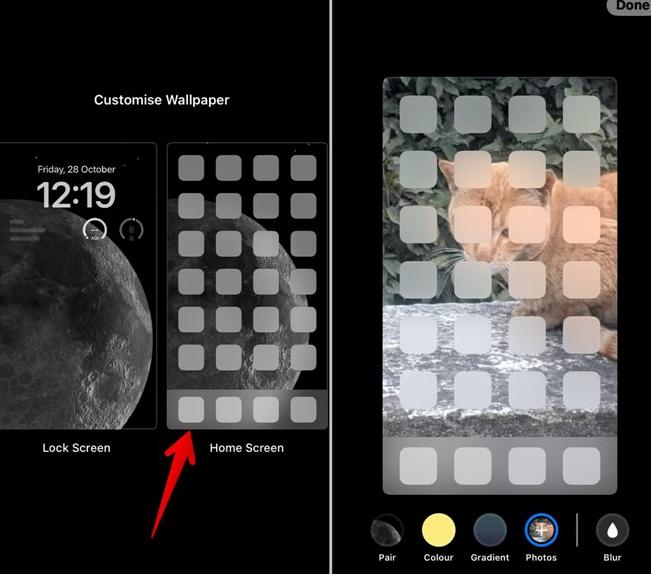
而已。现在,您的 iPhone 的锁屏壁纸和主屏幕壁纸将有所不同。
从设置中设置不同的主屏幕和锁屏壁纸
您也可以从 iPhone 设置中保留不同的锁定和主屏幕壁纸。
1.打开iPhone 上的 设置。
2 . 转到壁纸并点击主屏幕布局下的 自定义。
3.现在,为您当前的锁屏选择一张壁纸,然后点击顶部的完成以应用壁纸。
为新的锁屏壁纸设置不同的主屏幕壁纸
如果您想为 iPhone 上的新锁屏设置不同的主屏幕壁纸,请按照下列步骤操作:
1.长按锁屏或通知面板任意空白处,打开锁屏自定义界面。
2.点击底部的添加 (+ ) 按钮。
3.选择喜欢的锁屏壁纸。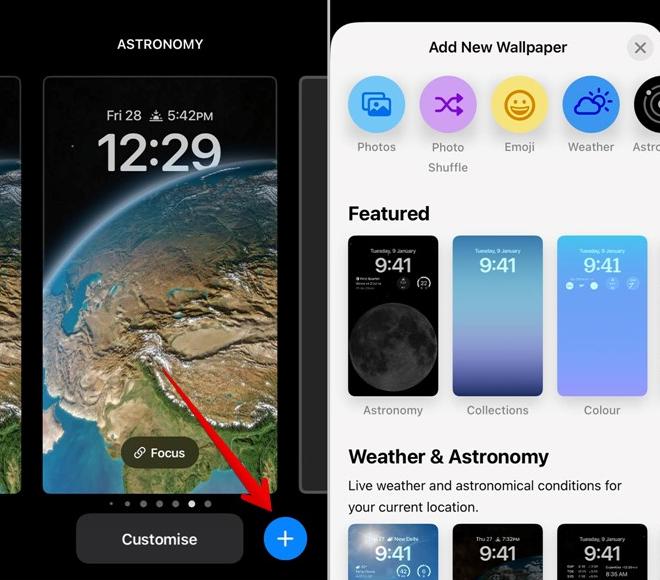
4 . 通过添加电池、天气或更改时间字体等小部件来自定义锁定屏幕。编辑锁定屏幕后,点击顶部的 完成或添加。
5.现在,这是重要的一步。不要按设置为壁纸对,而是点击自定义主屏幕。
6.然后,为主屏幕设置不同的壁纸。如果您选择设置为壁纸对,您可以随时更改主屏幕壁纸,如方法 1 或 2 所示。
经常问的问题
1. 如何在iPhone的主屏幕和锁屏上设置不同的库存壁纸?
遗憾的是,iOS 目前不允许您在主屏幕和锁定屏幕上设置不同的库存壁纸,例如天文。只有与锁定屏幕配对时,您才能在主屏幕上设置股票壁纸。但是,您可以简单地在 Google 上搜索“iOS 16 壁纸”,在手机上下载喜欢的壁纸,然后在设置主屏幕壁纸时选择“照片”选项将其设置在主屏幕上。
2. iOS 16 中如何将 Focus 链接到锁屏?
长按通知面板,打开锁屏自定义。然后,点击锁定屏幕底部的焦点。选择焦点以链接到该锁定屏幕。了解如何在 iPhone 上使用对焦模式。
3. iOS 16如何更改锁屏时间的字体和颜色?
进入锁屏编辑模式。点击底部的自定义按钮。然后,点击时间以更改其字体和颜色。同样,点击地球图标将时间样式更改为阿拉伯语、梵文等。查看其他提示以自定义iPhone 上的锁定屏幕。
以上是 iPhone锁屏幕上设置不同的壁纸(苹果iOS16) 的全部内容, 来源链接: utcz.com/dzbk/920006.html






